画面ロックとは?
Android 用の Screen Locking ウィルスは危険なマルウェアです, これは、デバイスとその中の情報に多くの問題を引き起こす可能性があります. ファイルを消去する可能性があります, それらを盗む可能性があり、スクリーンロックを使用して身代金のようなものを強要する可能性もあります.
この記事を読んで、Screen Locking Android ウィルスの詳細と、Android でこの問題を無料で修正する方法を理解してください。.
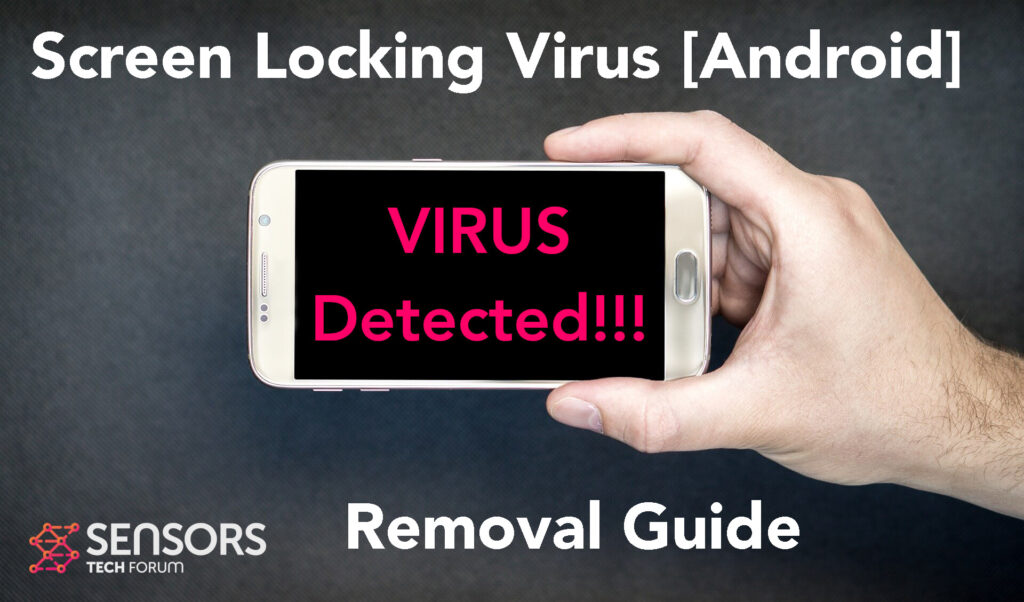
画面ロックの概要
| 名前 | 画面ロック |
| タイプ | Androidウイルス |
| 簡単な説明 | デバイスに入り、そこから重要な情報を盗む可能性があります. |
| 症状 | デバイスで速度低下やその他のアクティビティが表示される場合があります. |
| 配布方法 | 偽のサードパーティアプリまたは広告を介して. |
画面ロックウイルス – どうやって手に入れたの?
画面ロックは、発見されていない複数の脆弱性を利用してデバイスに感染する可能性があります Androidの脆弱性, そのため、デバイスを常に最新の状態に保つことが非常に重要です. このような脆弱性を利用することが報告されている Android 向けの他のウイルスも最近検出されました。 Flubot と Belombrea ウイルス.
このマルウェアが Android に感染するさまざまな方法が存在します。. Android のウイルスが感染を引き起こす最もよく使用される方法は次のとおりです。:
- GooglePlayストアの外部にあるある種のサードパーティアプリケーションとしてダウンロードされた場合.
- 悪意のあるリンクまたはブラウザのリダイレクトをタップした結果、Androidデバイスに悪意のあるスクリプトが挿入された場合.
- それ以外の場合は正当なアプリケーションがAndroidに危険な広告をプッシュした場合, ウイルススクリプトページにリダイレクトされました.
これが、アプリケーションと、デバイスにインストールしたすべてのものを常に確認することが重要である理由です。.
画面ロックウイルス – それは何をするためのものか?
Screen Locking ウイルスは画面をロックするだけではありません, しかし、あなたの同意や知らないうちに、さまざまな危険な活動を行う可能性があります. それらの多くは、このウイルスがプログラムされている内容に依存しています, しかし、ほとんどの場合、これらの悪意のある活動は次のとおりです。:
- 電話の定期的なチェック.
- 電話の連絡先を取得する.
- SMSサービスの完全な制御.
- 電話の通話の完全な制御.
- ウイルスファイルのダウンロード元の悪意のあるWebサーバーを変更する.
- デバイスにロック画面を作成し、サードパーティのWebページを表示する.
- さまざまな目的でパスワードとユーザー名の情報を蓄積するスクリプトを実行する.
- デバイスの電源を切ったり、再起動したりする.
これが、すべてのパスワードをすぐに変更し、この脅威を Android から削除することが非常に重要である主な理由です。.
Android から画面ロック マルウェアを削除する方法
以下のマニュアルの指示に従えば、画面ロック マルウェアをデバイスから完全に削除できます。. Androidを工場出荷時の状態にリセットするのに役立つように作成されています. これにより、デフォルトですべてが設定され、オペレーティング システムが再インストールされます, その結果、無料でウイルスを除去できます. 助言されます, これを行う前に、Android 上のすべてのファイルをバックアップすることを強くお勧めします.
マルウェアを削除する前の準備.
実際の除去プロセスを開始する前に, 次の準備手順を実行することをお勧めします.
- ウイルス感染がどれほど悪いかがわかるまで、電話の電源を切ります.
- これらのステップを別のステップで開きます, 安全なデバイス.
- 必ずSIMカードを取り出してください, まれにウイルスがウイルスを破壊する可能性があるため.
ステップ 1: しばらくの間勝つためにあなたの電話をシャットダウンしてください
電話のシャットダウンは、電源ボタンを押したままにして、シャットダウンを選択することで実行できます.
ウイルスがあなたにこれをさせない場合, バッテリーを外してみることもできます.
バッテリーが取り外せない場合, あなたがまだそれを制御しているなら、あなたはそれをできるだけ速く排出することを試みることができます.
ノート: これにより、状況がどれほど悪いかを確認し、SIM カードを安全に取り出すことができるようになります。, 消去される数字なし. ウイルスがコンピュータにある場合, そこにSIMカードを保持することは特に危険です.
ステップ 2: Androidデバイスのセーフモードをオンにします.
ほとんどのAndroidデバイスの場合, セーフモードへの切り替えも同じです. これらのミニステップに従うことによってそれは行われます:



ステップ 3: あなたの信じているものがウイルスであるというアプリを排除する
通常、Androidウイルスはアプリケーションの形でマスクされます. アプリを排除するには, これらのミニステップに従ってください:





ステップ 4: あなたのAndroid携帯電話で隠されたウイルスファイルを見つけてそれらを削除します


ウイルスを見つけて、ウイルスファイルを長押しして削除するだけです.


